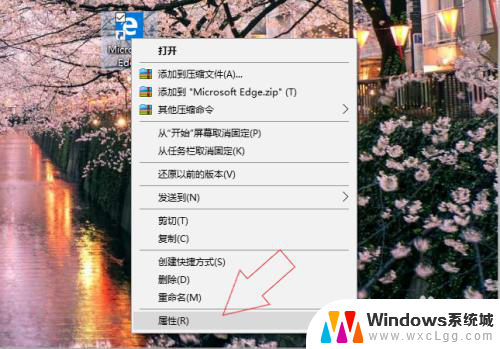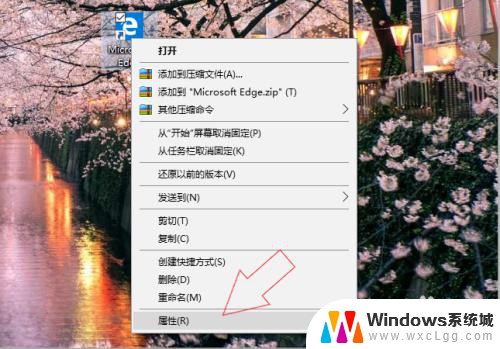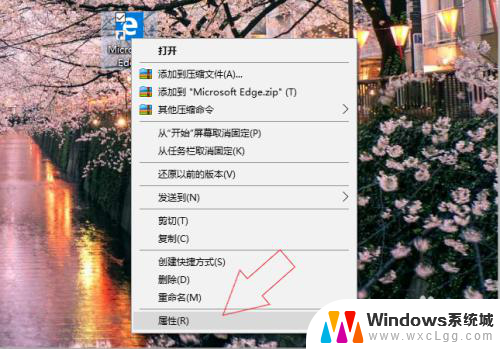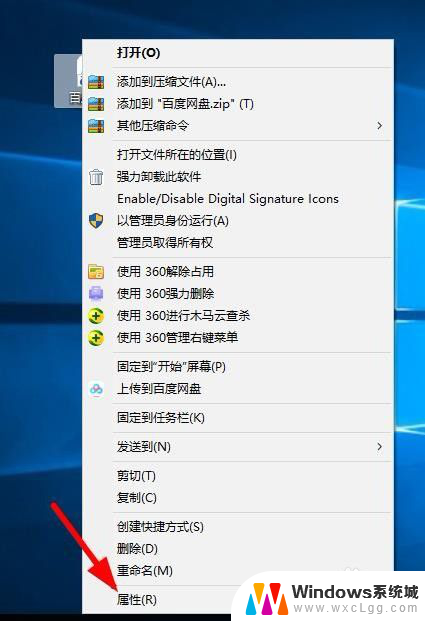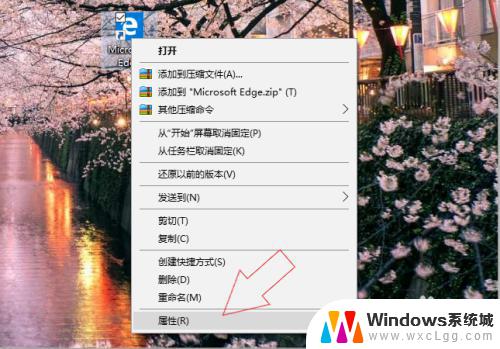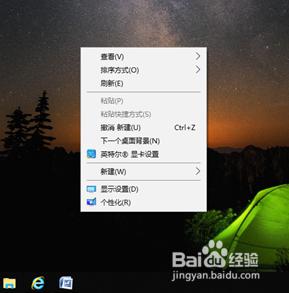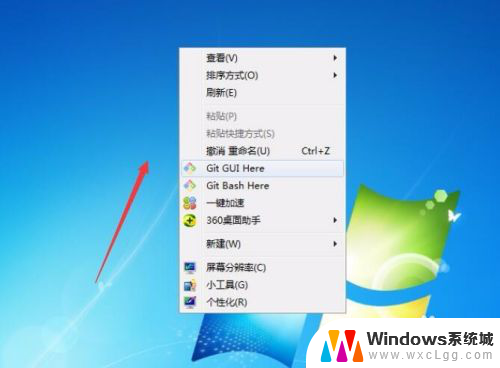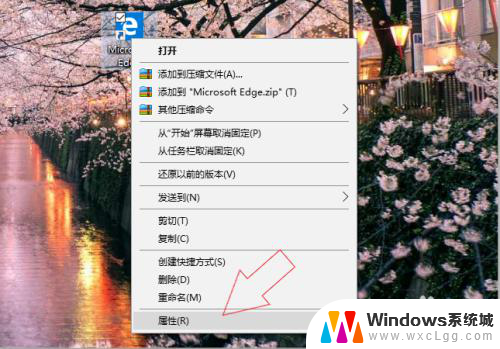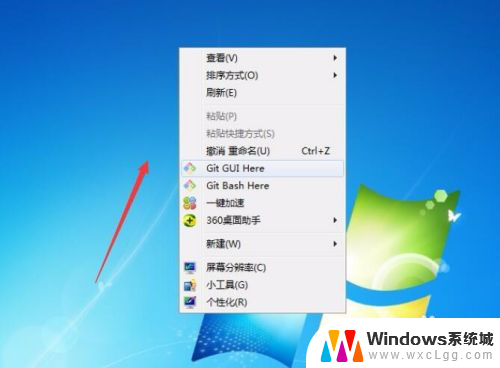电脑原来软件能修改图标吗? 电脑软件图标怎么调整
更新时间:2024-08-25 10:49:41作者:xtliu
电脑软件的图标是软件的标志,通过图标我们可以直观地识别出不同的软件,在使用电脑时,有时候我们可能会觉得某些软件的图标不够个性化或者不够吸引人,想要对其进行调整。电脑原来的软件图标可以修改吗?如何调整电脑软件的图标呢?接下来我们将为您介绍一些简单的方法。
操作方法:
1.首先,我们在桌面上右键单击需要更改的应用快捷方式图标。
点击选择属性。
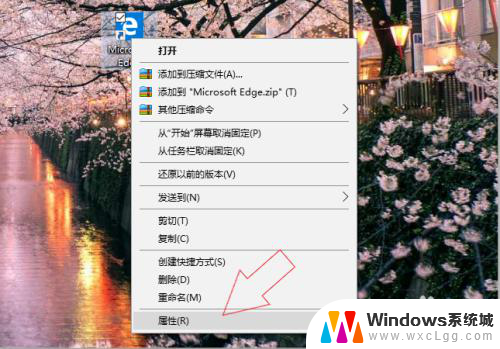
2.在该应用快捷方式的属性界面中,点击更改图标。
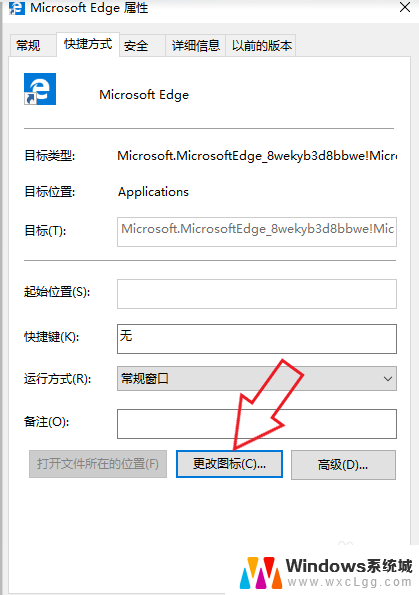
3.可以直接在系统提供的图标列表中,选择一个图标使用。
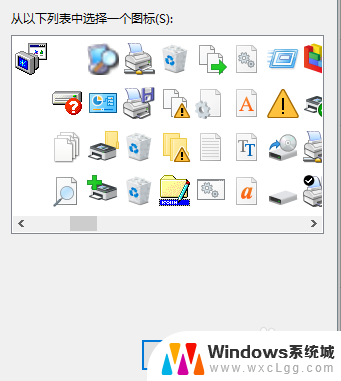
4.如果要自定义图片图标,我们首先需要右键单击用来更改的图片。
找到打开方式,选择电脑自带的画图。

5.点击上方的文件,鼠标移至另存为,选择以BMP图片保存。
选择图片保存位置。
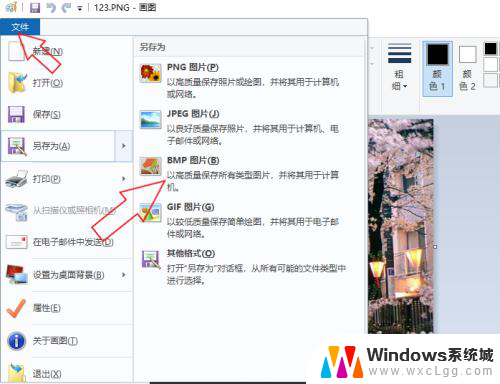
6.在图片保存位置上右键单击图片,选择重命名,将bmp的后缀改为ico。

7.然后回到更改图标页面,点击浏览。在电脑文件中找到之前修改的图片,点确定,在属性页面再点一次确定即可成功更改图标。
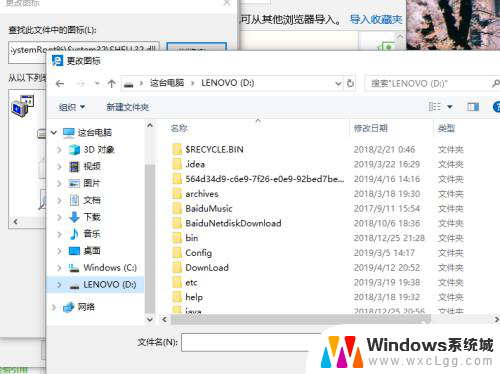
以上就是电脑原来软件能更改图标吗的全部内容,有出现这种现象的朋友不妨根据小编的方法来解决吧,希望能对大家有所帮助。